Primeros pasos en el dibujo digital
Igual que el dibujo sobre papel, el dibujo digital es mucho más fácil cuando entiendes las herramientas y las técnicas o métodos que puedes utilizar para crear tus ilustraciones. Y como en todo, la práctica hace al maestro. Márcate expectativas realistas cuando empieces a dibujar digitalmente y no te desanimes si tardas meses en sentir que dibujar con el ordenador es fácil y natural. Cuando te familiarices con tu ordenador como herramienta de arte, verás que lo enciendes más a menudo de lo que usas papel y lápiz.
En las siguientes secciones te enseñamos cómo usar algunas herramientas de dibujo digital habituales y cómo planificar tus dibujos empleando bocetos y capas.
Familiarízate con las herramientas digitales
Abre cualquier programa de dibujo y encontrarás un montón de herramientas. ¡No te asustes! Sólo necesitas una o dos para dar los primeros pasos. Cuando te sientas cómodo con las herramientas básicas de iniciación, prueba otra, a ver qué hace. Al principio es bueno dedicar tiempo a conocer las funciones de las herramientas. Las captarás en muy poco tiempo.
La figura 4-2 muestra ejemplos de algunas de las herramientas más habituales que se encuentran en la mayoría de programas de arte. La columna de la esquina superior izquierda y el cuadro de la esquina inferior izquierda de la figura 4-2 muestran diversos juegos de herramientas disponibles en varios programas; en el lado derecho de abajo se pueden ver distintos tipos de efectos de pincel. Aunque cada programa presenta sus herramientas y pinceles de diferente manera, muchos contienen el mismo lápiz, pincel, forma, zoom y herramientas de edición básicas. Pero recuerda que los iconos (los símbolos que representan visualmente las herramientas) difieren de un programa a otro.
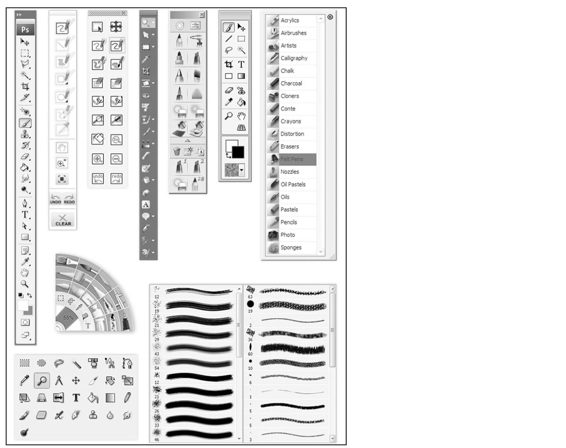
Figura 4-2:
Los programas de arte digital suelen tener el mismo tipo de herramientas
Crear bocetos
Al empezar un dibujo digital (o cualquier ilustración), tu primer instinto puede ser empezar a dibujar o pintar sin pensar hacia dónde quieres dirigir tu creación. Haznos caso, te ahorrarás muchas frustraciones si primero haces un boceto rápido con papel y lápiz para planificar tu dibujo. (Consulta el capítulo 6 para obtener detalles sobre cómo planificar tus dibujos.)
 Puedes comenzar un dibujo usando herramientas tradicionales
como papel y lápiz y luego transferir estos trabajos al ordenador
para ayudarte a confiar en la tecnología digital. Sólo tienes que
usar un escáner para importar tu boceto al programa de dibujo que
estés empleando (como se muestra en la figura 4-3). Quizá te
sorprenda descubrir que los resultados son aún mejores que si sólo
utilizases el ordenador. (Lee las instrucciones del
software y/o del
escáner para importar tu ilustración en papel al programa de
dibujo.)
Puedes comenzar un dibujo usando herramientas tradicionales
como papel y lápiz y luego transferir estos trabajos al ordenador
para ayudarte a confiar en la tecnología digital. Sólo tienes que
usar un escáner para importar tu boceto al programa de dibujo que
estés empleando (como se muestra en la figura 4-3). Quizá te
sorprenda descubrir que los resultados son aún mejores que si sólo
utilizases el ordenador. (Lee las instrucciones del
software y/o del
escáner para importar tu ilustración en papel al programa de
dibujo.)
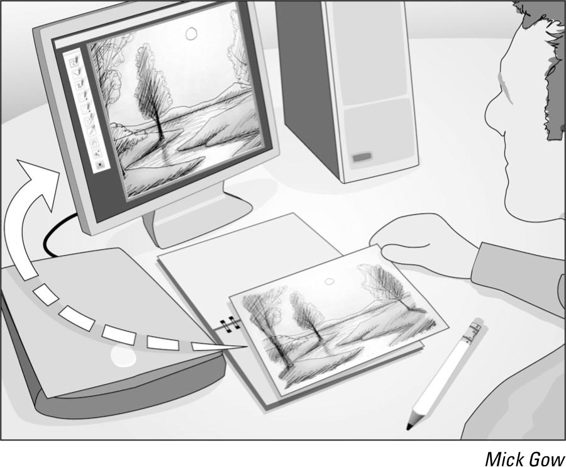
Figura 4-3:
Escanear el boceto en papel y abrirlo en el programa de dibujo
Si te cuesta tener ideas para tu dibujo digital, puedes utilizar una imagen de referencia, como una foto o un boceto que ya hayas hecho en papel, los cuales te ayudarán a estructurar tu dibujo. Mantén la imagen de referencia a la vista para que puedas consultarla a medida que dibujas.
Cómo funcionan las capas
En el mundo del dibujo digital, la mayoría de programas de arte te permiten trabajar en capas. A diferencia de una hoja de papel que sólo tiene una capa, aquí puedes crear muchas y dibujar distintos elementos de tu ilustración en cada una de ellas.
Como herramienta de dibujo, trabajar con capas es como tener una lámina transparente de cristal o acetato que superpones en cualquier etapa del dibujo para añadir algo sin cambiar lo que ya tienes. Puedes desplazarte por la ilustración, borrar y agregar algo a lo que dibujas en cada capa sin afectar a las otras. Como puedes ver las capas de debajo a través de la de arriba (en la que estás dibujando), instantáneamente verás el efecto de cualquier cambio que hagas en el dibujo.
Pensar en capas cuando planificas el dibujo te ofrece una enorme flexibilidad mientras lo realizas. Antes de empezar a trabajar en tu dibujo digital, tómate tiempo para reflexionar sobre las capas que quieres crear y cómo encajarán para formar el trabajo final.
La figura 4-4 muestra todas las capas que componen el dibujo digital que ves en la esquina inferior derecha. Cada una está dedicada a un aspecto diferente, pero como las capas son transparentes, cuando se acoplan, se combinan para dar la impresión de un dibujo completo.
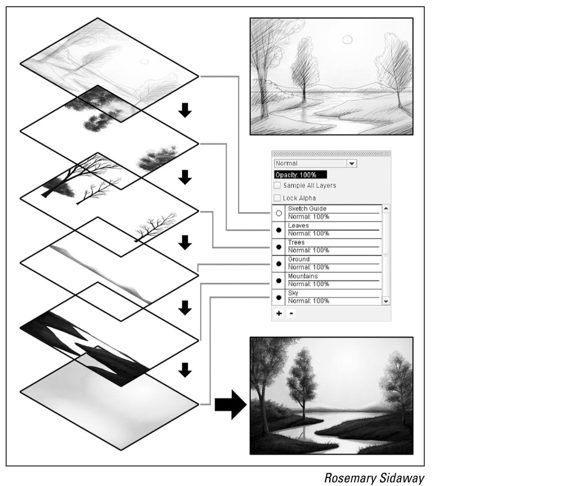
Figura 4-4:
Utilización de las capas para estructurar la composición de un paisaje
Para entender mejor la flexibilidad y el control que ganas empleando capas en tus dibujos digitales, imagínate que planificas la elaboración de un retrato. Puedes abordarlo con las capas que se indican a continuación:
1. Crea una primera capa donde dibujar el fondo de detrás de la cara.
2. Elabora otra para la cabeza y un rostro sin detalles.
3. Haz capas para cada elemento del retrato que puedas querer editar individualmente, como la boca, la nariz, o cada ojo, por ejemplo.
4. Genera una capa para el pelo, que normalmente se superpone a las otras partes de la cara.
Crear el fondo del retrato en una capa independiente te permite cambiar el color y cualquier otra característica en todo momento del proceso, sin afectar al resto del dibujo. Por ejemplo, puedes empezar dibujando a la persona delante de un cielo, una pared con textura o cualquier fondo; si cambias de idea según avanzas en la obra, no hay problema en modificar el fondo de nuevo. Con la cabeza del retrato en una capa distinta, es posible moverla o desplazarla hacia diversas zonas de la ilustración. Teniendo los ojos, la boca y la nariz en capas diferentes, puedes mover estos elementos por el rostro y ajustar el retrato con facilidad sin afectar al fondo o a otras capas del dibujo. Finalmente, la capa independiente del pelo te permite jugar con distintos peinados.
 Aunque las capas ofrecen muchas ventajas, también presentan
algunos inconvenientes particulares. Por ejemplo, quizá cuando
tengas un dibujo empezado te des cuenta de que poner cierto
elemento en una capa dificulta la combinación de colores y texturas
entre una capa y la siguiente. Para reducir este tipo de problemas,
practica con el programa de dibujo y acostúmbrate a utilizar capas
para crear proyectos bien integrados.
Aunque las capas ofrecen muchas ventajas, también presentan
algunos inconvenientes particulares. Por ejemplo, quizá cuando
tengas un dibujo empezado te des cuenta de que poner cierto
elemento en una capa dificulta la combinación de colores y texturas
entre una capa y la siguiente. Para reducir este tipo de problemas,
practica con el programa de dibujo y acostúmbrate a utilizar capas
para crear proyectos bien integrados.